電腦發現沒聲音了,任務欄也沒有了小喇叭了。打開控製麵板一看提示說統中沒有音頻設備!咱明明用的好好的啊~肯定是哪裏的設置有問題!經過一番折騰,係統之家小編整理出了關於xp沒有音頻設備怎麼辦。
電腦係統下載:xp iso鏡像文件下載
xp找不到音頻設備的解決方法:
電腦沒有聲音,當您從控製麵板打開 “聲音和音頻設備屬性” 窗口時,音頻功能無法使用,屏幕上顯示“沒有音頻設備”錯誤信息。
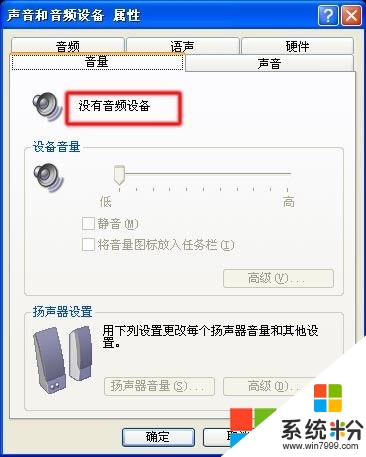
解決方法:
步驟一:啟用 Windows 音頻服務
安裝與聲音相關的軟件或軟件更新會禁用 Windows 音頻服務。在某些情況下,Windows 音頻服務可能無法自動重新啟用。這可能是導致電腦沒有聲音的主要原因。按照以下步驟操作,檢查故障原因。如果需要,請手動啟用Windows 音頻服務:
1.點擊“開始”,再點擊“運行”
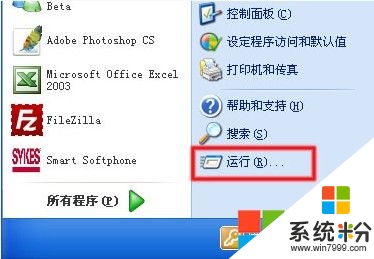
2.在“打開”欄中輸入:“services.msc”,最後點擊“確定”按鈕;
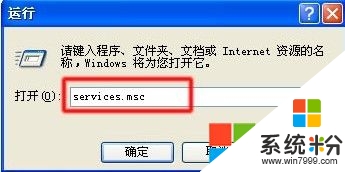
3.在“服務”窗口中,右鍵點擊“Windows Audio”,選擇“屬性”

4.在“Windows Audio 屬性”窗口中,從“啟動類型”下拉列表中選擇“自動”,然後點擊“啟動”按鈕,啟動音頻服務;
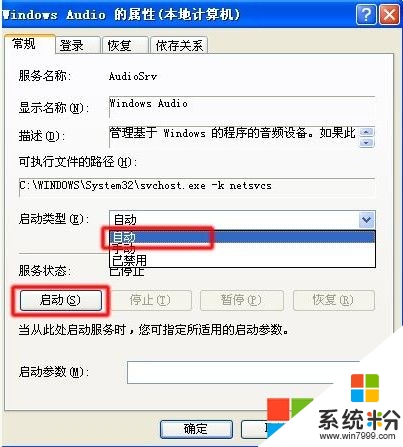
6.點擊“確定”按鈕,檢查電腦能否發出聲音。如果此時電腦能夠發出聲音,說明軟件程序可能禁用了 Windows Audio,或者阻止了 Windows Audio 隨 Windows 一同啟動。如果在完成上述操作之後,電腦仍然沒有聲音,請繼續執行下一步!
步驟二:啟用音頻設備
按照以下步驟操作,檢查音頻設備是否已被禁用,如果被禁用,請重新啟用音頻設備:
1.點擊“開始”,右鍵單擊“我的電腦”,選擇“屬性”
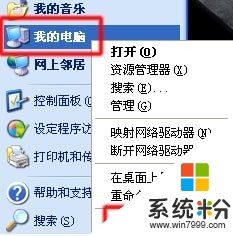
2.在“係統屬性”窗口中,點擊“硬件”選項卡,然後點擊“設備管理器”按鈕;
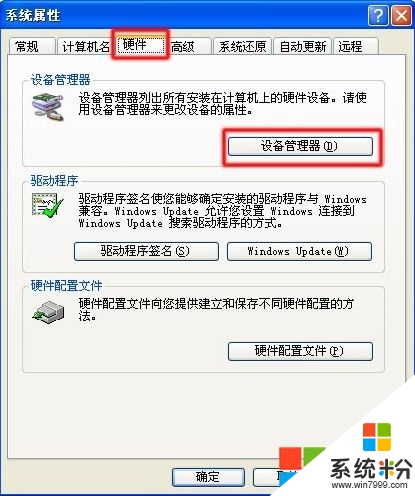
3.在“設備管理器”窗口中,點擊“聲音、視頻和遊戲控製器”旁邊的“+”號。如果“聲音、視頻和遊戲管理器”下拉菜單中的某一項帶有紅色“×”圖標,請右鍵點擊該項,然後選擇“啟用”,如果所有的揚聲器圖標上都沒有紅色“×”,請跳至下一步!
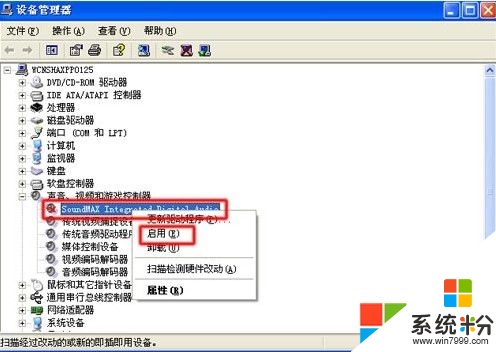
4.啟用“聲音、視頻和遊戲控製器”下的所有項,然後關閉“設備管理器”窗口;
5.測試電腦能否發出聲音。如果在完成上述操作之後,電腦仍然沒有聲音,請繼續執行下一步!
步驟三:還原音頻設備出廠預裝驅動程序
您的電腦可能安裝了 Realtek Audio Codec 或 Creative Audigy 軟件。如果您不知道您安裝了哪種音頻硬件,請再次打開“設備管理器”,檢查“聲音、視頻和遊戲控製器”選項。查找聲卡的品牌名稱(例如:Creative、Realtek 或其它品牌名稱),並下載官方最新聲卡驅動。
【xp沒有音頻設備怎麼辦】這就跟大家分享完了,覺得有用的話,建議收藏該教程。還有其他的ghost操作係統下載後安裝使用的疑問都可以上係統粉官網查看。